- Numera har möss blivit så komplexa att de till och med kommer med sina egna drivrutiner och uppdaterare.
- Detta betyder dock att de lättare påverkas när förarna skadas eller saknas.
- Fler felsökningsguider som den nedan finns i vår dedikerad musfixnav.
- Allmänna korrigeringar finns också på vår Windows 10 Fix-sida också.

- Ladda ner Restoro PC Repair Tool som kommer med patenterade teknologier (patent tillgängligt här).
- Klick Starta skanning för att hitta Windows-problem som kan orsaka PC-problem.
- Klick Reparera allt för att åtgärda problem som påverkar datorns säkerhet och prestanda
- Restoro har laddats ner av 0 läsare den här månaden.
Ibland kan du få problem med att musen eller styrplattan inaktiverar höger och vänster klick i Windows 10. Flera användare har rapporterat att de inte kan klicka på någonting efter att ha startat upp datorn eller när de är mitt i något.
Jag startade min dator idag och jag kunde inte klicka på någonting alls. Det är en Windows 10-dator. Det är inte startmenyn utan allt. Jag kan inte trycka på avbryt när jag är i Carl + alt + del. Jag försökte säkert läge och problemet var kvar. Musen fungerar bra jag kan helt enkelt inte klicka på någonting alls
Det här felet kan uppstå om Windows Explorer har kraschat eller om du har en gammal Windows-version med en glitch installerad. I den här artikeln har vi listat ett par felsökningstips som hjälper dig att lösa problemet med att inte klicka på något i Windows 10.
Vad ska jag göra om jag inte kan klicka på något i Windows 10?
1. Starta om explorer.exe-processen
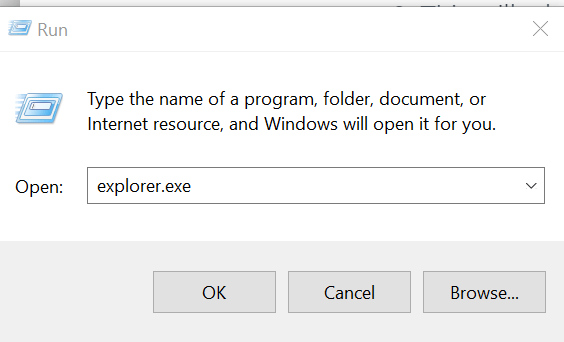
- Tryck Ctrl + Skift + Esc för att öppna Aktivitetshanteraren.
- Du kan också trycka på Ctrl + Alt + Radera och använd sedan Flik för att öppna Aktivitetshanteraren.
- I Aktivitetshanteraren, tryck på Flik tills en av processerna väljs.
- Använd nedåtpilarna på tangentbordet för att välja Windows utforskaren.
- Eftersom högerklicket inte fungerar kommer vi att använda Skift + F10 (genväg för högerklick).
- Tryck Skift + F10 för att få fram snabbmenyn.
- Använd nedåtpilen och välj Avsluta uppgift.
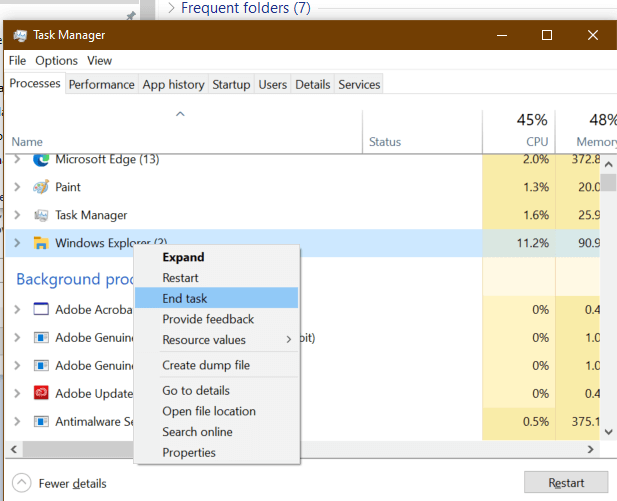
- Klick Stiga på för att avsluta explorer.exe uppgift.
- När explorer.exe processen dödas kan du se en svart skärm under en kort tid.
- Tryck Windows Key + R.
- Typ explorer.exe och tryck Enter.
- Detta startar om din Windows Explorer.
- Försök med musen för att klicka på något för att se om problemet är löst.
Om din Windows Explorer har kraschat eller frusit kan det leda till att du inte kan klicka på något problem i Windows 10. Att avsluta och starta om explorer.exe-processen kan dock lösa problemet.
Så här inaktiverar du Aktivitetsfältets transparens i Windows 10
2. Kontrollera tangentbordet för problem

- Felaktiga tangentbordstangenter kan hindra musen från att utföra högerklicka och vänsterklicka.
- Kontrollera om ditt tangentbord har några trasiga tangenter eller långa tangenter som du trycker på utan din vetskap.
- Mellanslag är en av de vanligaste tangenterna för att bryta eller fastna i tangentbordet. Se till att nycklarna fungerar bra.
- Du kan också koppla bort tangentbordet och starta om datorn för att se om mus- och klickfunktionerna fungerar.
- Om musen fungerar i avsaknad av ett tangentbord anslutet till din dator, kontrollera tangentbordet för felaktiga tangenter.
3. Sök efter väntande Windows-uppdateringar
Kör en systemskanning för att upptäcka potentiella fel

Ladda ner Restoro
PC reparationsverktyg

Klick Starta skanning för att hitta Windows-problem.

Klick Reparera allt för att lösa problem med patenterade tekniker.
Kör en PC Scan med Restoro Repair Tool för att hitta fel som orsakar säkerhetsproblem och avmattningar. När skanningen är klar kommer reparationsprocessen att ersätta skadade filer med nya Windows-filer och komponenter.
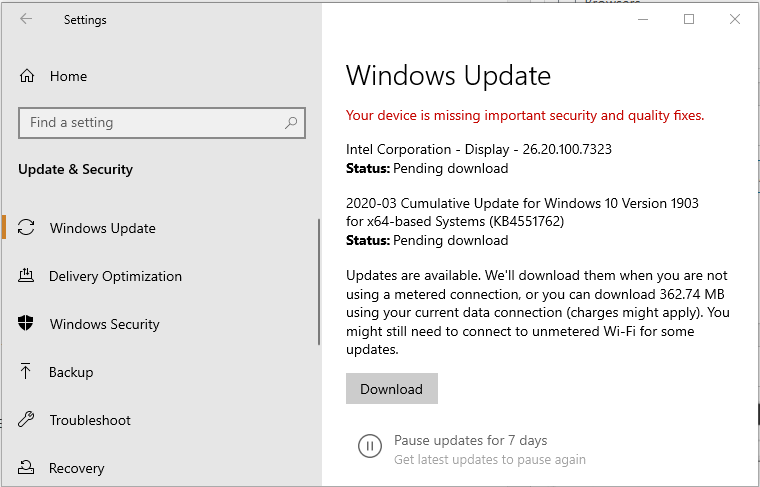
- tryck på Windows på tangentbordet.
- Typ uppdatering.
- Använd piltangenten vid behov och öppna Sök efter uppdateringar.
- I avsnittet Windows Update använder du Flik för att navigera.
- Välj Ladda ner uppdateringar och tryck Enter.
- Windows laddar ner och installerar alla väntande uppdateringar av Windows 10.
Några av de äldre versionerna av Windows är kända för att ha musklickning problem i Windows 10. Se till att du kör den senaste stabila Windows 10-versionen för att åtgärda eventuella problem som orsakas av ett fel i operativsystemet.
4. Kontrollera din mus och programvara från tredje part

- Ovanstående fix fungerar bara om din mus är i fungerande skick.
- Prova att koppla ur musen och anslut en sekundär mus till din dator.
- Högerklicka på valfri app eller skrivbord och kontrollera om den sekundära musen fungerar.
- Om musen fungerar kan du behöva byta ut enheten mot en ny.
Sök efter programvara från tredje part
- Om du nyligen hade installerat tredjepartsprogramvara för att anpassa en mus eller ett tangentbord kan det skapa problem med pekdonet.
- Stäng alla appar som Razer Synapse eller annan anpassningsprogramvara från Aktivitetshanteraren.
- Koppla bort och anslut musen igen för att se om det löser problemet.
5. Använd en återställningspunkt
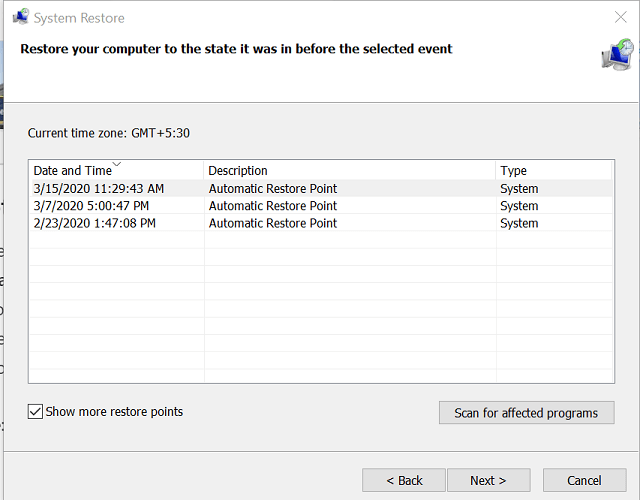
- tryck på Windows nyckel och typ Återställ.
- Välj Skapa en återställningspunkt och tryck Enter för att öppna Systemegenskaper.
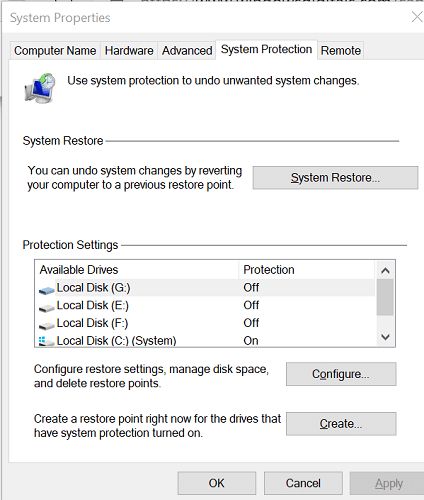
- tryck på Flik för att välja Systemåterställning och tryck på Enter.
- Välj Rekommenderas att återställa och använd sedan Flik knappen igen för att välja Nästa och tryck Enter.
- Välj för att bekräfta din återställningspunkt Avsluta och tryck Enter.
- Windows återställer ditt system till det läge det var innan det valda datumet.
- Processen kan ta lite tid att slutföra, så vänta tills datorn startar om och visar ett framgångsmeddelande.
Om systemåterställning inte lyckas upprepar du stegen igen men med en äldre återställningspunkt.
Windows 10 kan inte klicka på något problem troligen kommer att utlösas av en explorer.exe-process som inte svarar. Följ dock andra steg i den här artikeln om omstart av Windows Explorer inte löste problemet.
 Har du fortfarande problem?Fixa dem med det här verktyget:
Har du fortfarande problem?Fixa dem med det här verktyget:
- Ladda ner detta PC-reparationsverktyg betygsatt utmärkt på TrustPilot.com (nedladdningen börjar på den här sidan).
- Klick Starta skanning för att hitta Windows-problem som kan orsaka PC-problem.
- Klick Reparera allt för att lösa problem med patenterade tekniker (Exklusiv rabatt för våra läsare).
Restoro har laddats ner av 0 läsare den här månaden.
Vanliga frågor
Du kanske inte kan klicka på något på skrivbordet om Windows Explorer har kraschat. Du kan åtgärda problemet genom att starta om File Explorer-processen från Aktivitetshanteraren med hjälp av snabbtangenterna på tangentbordet.
Den mest troliga förklaringen är att dina musdrivrutiner gick dåligt efter uppdateringen. För att uppdatera dina drivrutiner effektivt, kolla in den här detaljerade guiden.
Gå helt enkelt till enhetshanteraren och avinstallera alla musdrivrutiner som finns där. Efter en PC-omstart kommer Windows 10 att installera om drivrutinen automatiskt.


